>
Quitar UIWIX Archivo de Virus y Restaurar los Archivos
Publicado por en Removal en jueves, 11 de Mayo de 2017
Cómo Quitar UIWIX Ransomware?
Los lectores recientemente comenzado a reportar el siguiente mensaje que se muestra al arrancar su equipo:
>>> TODOS los ARCHIVOS PERSONALES SON DECODIFICADOS <<< Su personal código: {uniqueID} Para descifrar los archivos, usted necesita comprar un software especial. No intentar decodificar o modificar archivos, que puede ser roto. Para restaurar los datos, siga las instrucciones! Usted puede aprender más en este sitio: {TOR página web} Si el recurso no está disponible para un largo tiempo para instalar y utilizar el navegador tor. Después de iniciar el navegador Tor usted necesita para abrir este enlace {TOR URL}
¿Has oído hablar de esos virus que bloquear sus archivos y la demanda de dinero para restaurarlos? Bueno, UIWIX es el nombre del nuevo miembro de su familia. UIWIX es un clásico de ransomware. Utiliza el engaño a deslizarse en sus víctimas equipos. Por supuesto, no va a traicionar a su cubierta hasta que es demasiado tarde. UIWIX funciona en segundo plano. El ransomware no perder el tiempo. Comenzará a trabajar en el momento en que está instalado. Su primer paso será para escanear su disco duro y detectar todos los archivos de destino. UIWIX puede cifrar más de noventa tipos de archivos, incluyendo documentos, imágenes y archivos. Se añade el “.UIWIX” sufijo al final de todos los archivos cifrados. Por lo tanto, si usted tiene un archivo llamado example.exe, el virus va a cambiar el nombre a ejemplo.exe.UIWIX. Usted será capaz de ver los iconos de los archivos, sin embargo, no se puede abrir o uso de ellos. Por suerte, UIWIX no cifrar los archivos que son esenciales para su sistema operativo. Al menos, usted puede utilizar su computadora para buscar una solución. La mala noticia es que no hay libre herramienta de descifrado, sin embargo. Sin embargo, los investigadores de seguridad están trabajando en ello. Por lo tanto, no se apresure. No contacte a los cocineros. Y lo que es más importante, no pagar el rescate. Los hackers detrás de UIWIX demanda 0.12 Bitcoins (unos 220USD). En cambio, le enviaremos una descripción de la herramienta. Los Hackers han elegido esta moneda, ya que es imposible ser rastreado. Aún las autoridades no ser capaz de ayudar a usted si usted no recibe el descifrado de la aplicación. No pagar el rescate! Se trata de lidiar con los criminales. Usted no puede esperar que ellos juegan limpio. Que será de doble cruz.
¿Cómo me puedo contagiar?
Hay muchas maneras posibles para UIWIX para llegar a su PC. Por supuesto, correos electrónicos de spam son los más comúnmente usados en la distribución de la técnica. Cuántas veces ha oído usted no abrir correos electrónicos de desconocidos? Dejar de hacerlo ya. Los estafadores son inteligentes e imaginativos. Van a incrustar código malicioso en todo tipo de archivos. Antes de descargar un archivo adjunto, verificación del remitente en los contactos. Hacerlo introduciendo la cuestionable dirección de correo electrónico en algún motor de búsqueda. Si se ha utilizado para negocios turbios, no podría ser una prueba en línea. Que no se detenga aquí. Como ya hemos dicho, los delincuentes son creativos. Nuevas cuentas de correo electrónico creadas para diferentes estafas. Si usted es parte de la primera oleada de correos electrónicos de spam, no habrá ninguna prueba en línea. Así, compruebe todo. Si usted recibe una carta de su banco o cualquier otra organización, ir a su web oficial. Allí, bajo la sección de contacto, usted puede encontrar su autorizados de direcciones de correo electrónico. Se les compara con el que ha recibido un mensaje de. Si no coinciden, eliminar el spam de correo electrónico de inmediato. No pongas en riesgo tu equipo de salud. Hacer su diligencia debida. Manténgase alejado de la sombra de sitios web y no seguir enlaces a ciegas. Tampoco debe descuidar su software anti-virus. No es difícil de mantenerlo actualizado.
¿Por qué es UIWIX peligroso?
UIWIX ha bloqueado sus archivos personales. No hay marcha atrás. La única manera de restaurar, es para pagar la demanda de rescate. Esto es lo que los hackers quieren que usted crea. Sin embargo, siempre hay esperanza. Se puede mantener el sistema de copias de seguridad en dispositivos externos? Si usted lo hace, usted las puede utilizar para restaurar los archivos de forma gratuita. Pero, no antes de eliminar el ransomware. Su primera tarea debe ser la detección y eliminación de UIWIX. Si no lo hace, su recién restaurado los archivos son encriptados. El virus también corromper la memoria externa. Por lo tanto, utilizar una confianza programa anti-virus y eliminar el ransomware. O bien, hacerlo de forma manual. Sólo tienes que seguir nuestro guía. UIWIX puede y va a modificar el registro del sistema. Se eliminará sus instantáneas. Por lo tanto, no contar con ellos. Copias de seguridad en un dispositivo externo son su única opción. Recomendamos en contra de pagar el rescate. Hay casos donde las víctimas pagaron, sin embargo, no recibieron una herramienta de trabajo. Se trata de lidiar con los criminales. Nunca olvides eso. Considere la posibilidad de descartar tus datos. Limpie la máquina y empezar a realizar copias de seguridad de su sistema regularmente. De esta manera usted estará preparado si ransomware ataca de nuevo.
UIWIX de Eliminación Instrucciones
STEP 1: Kill the Malicious Process
STEP 3: Locate Startup Location
STEP 4: Recover UIWIX Encrypted Files
PASO 1: Detener el proceso malicioso utilizando Windows el Administrador de Tareas
- Abrir el Administrador de tareas presionando CTRL+SHIFT+ESC teclas a la vez
- Busque el proceso de la ransomware. Tenga en cuenta que esto es generalmente un azar del archivo generado.
- Antes de matar el proceso, escriba el nombre en un documento de texto para referencia posterior.
- Busque cualquier sospechoso de los procesos asociados con UIWIX cifrado de Virus.
- Haga clic derecho en el proceso de
- Abrir Ubicación De Archivo
- Fin Del Proceso
- Eliminar los directorios con los archivos sospechosos.
- Tener en cuenta que el proceso puede estar escondido y muy difícil de detectar
PASO 2: mostrar los Archivos Ocultos
- Abra cualquier carpeta
- Haga clic en el botón “Organizar”
- Seleccione “Opciones de Carpeta y Búsqueda”
- Seleccione la pestaña “Vista”
- Seleccione “Mostrar archivos y carpetas ocultos” opción
- Desmarca la casilla “Ocultar archivos protegidos del sistema operativo”
- Haga clic en “Aplicar” y “OK” botón
PASO 3: Busque UIWIX cifrado Virus de la ubicación de inicio
- Una vez que se cargue el sistema operativo presione simultáneamente la Windows Botón del Logotipo y el R clave.
- Un cuadro de diálogo abrir. Escriba “Regedit”
- ADVERTENCIA! sea muy cuidadoso cuando editing the Microsoft Windows Registry ya que esto puede hacer que el sistema roto.
Dependiendo de su sistema operativo (x86 o x64) vaya a:
[HKEY_CURRENT_USERSoftwareMicrosoftWindowsCurrentVersionRun] o
[HKEY_LOCAL_MACHINESOFTWAREMicrosoftWindowsCurrentVersionRun] o
[HKEY_LOCAL_MACHINESOFTWAREWow6432NodeMicrosoftWindowsCurrentVersionRun]
- y eliminar la pantalla de Nombre de: [ALEATORIO]
- A continuación, abra el explorador y vaya a:
Vaya a su %appdata% carpeta y eliminar el ejecutable.
Alternativamente, usted puede utilizar su msconfig windows programa para corroborar el punto de ejecución de los virus. Por favor, tenga en cuenta que los nombres en su máquina podría ser diferente, ya que podría ser generado de forma aleatoria, es por eso que usted debe ejecutar cualquier escáner profesional para identificar los archivos maliciosos.
PASO 4: Cómo recuperar archivos cifrados?
- Método 1: el primero y El mejor método para restaurar los datos desde una copia de seguridad reciente, en caso de que usted tiene uno.
- Método 2: Software de Recuperación de Archivos , Normalmente, cuando el ransomware cifra un archivo que por primera vez se hace una copia de la misma, cifra de la copia y, a continuación, elimina el original. Debido a esto, usted puede tratar de usar software de recuperación de archivos para recuperar algunos de sus archivos originales.
- Método 3: Volumen en la Sombra de Copias – Como último recurso, puede intentar restaurar sus archivos a través de la Sombra Volumen de Copias. Abra la Sombra Explorer parte del paquete y seleccione la Unidad que desea recuperar. Haga clic derecho sobre cualquier archivo que desea restaurar y haga clic en Exportar.
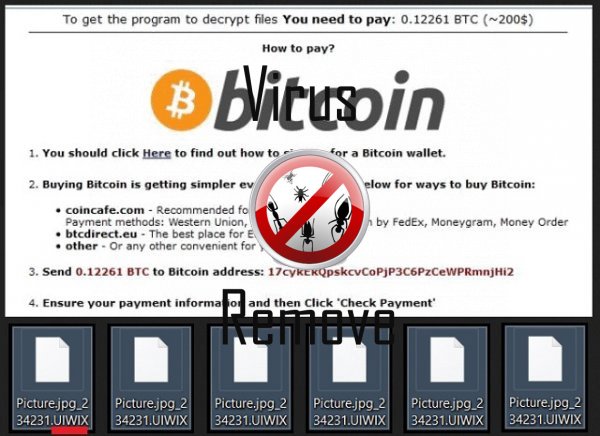
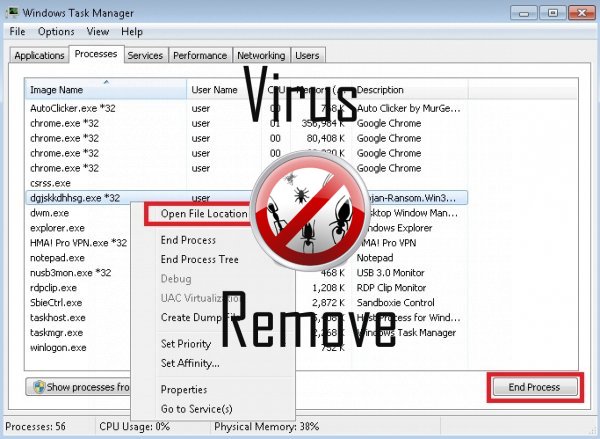

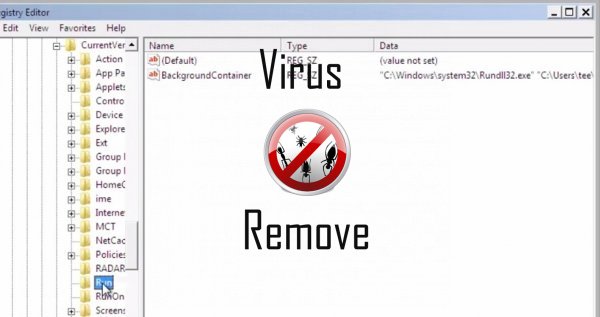
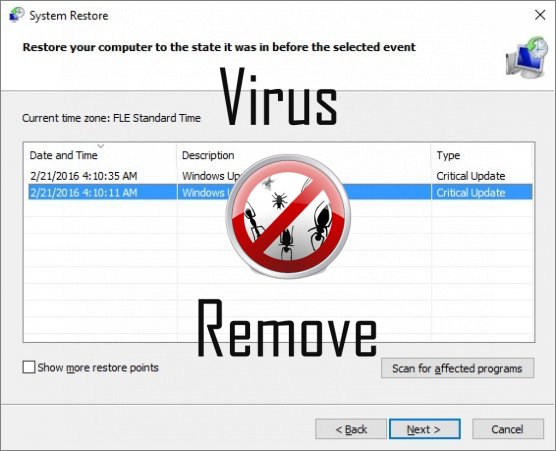

ADVERTENCIA, varios escáneres anti-virus han detectado posible malware en UIWIX.
| El Software antivirus | Versión | Detección |
|---|---|---|
| Malwarebytes | 1.75.0.1 | PUP.Optional.Wajam.A |
| McAfee | 5.600.0.1067 | Win32.Application.OptimizerPro.E |
| Tencent | 1.0.0.1 | Win32.Trojan.Bprotector.Wlfh |
| Malwarebytes | v2013.10.29.10 | PUP.Optional.MalSign.Generic |
| VIPRE Antivirus | 22702 | Wajam (fs) |
| Dr.Web | Adware.Searcher.2467 | |
| K7 AntiVirus | 9.179.12403 | Unwanted-Program ( 00454f261 ) |
| ESET-NOD32 | 8894 | Win32/Wajam.A |
| VIPRE Antivirus | 22224 | MalSign.Generic |
| Qihoo-360 | 1.0.0.1015 | Win32/Virus.RiskTool.825 |
| McAfee-GW-Edition | 2013 | Win32.Application.OptimizerPro.E |
Comportamiento de UIWIX
- Modifica el escritorio y la configuración del navegador.
- Se instala sin permisos
- UIWIX se conecta a internet sin su permiso
- Se distribuye a través de pay-per-install o está incluido con el software de terceros.
- Se ralentiza la conexión a internet
- Se integra en el navegador web de la extensión del navegador de UIWIX
- Roba o utiliza sus datos confidenciales
- UIWIX muestra anuncios comerciales
- Anuncios, ventanas emergentes y programas de seguridad falsos alertas.
- Redirigir el navegador a páginas infectadas.
- Cambia la página de inicio del usuario
UIWIX efectuado versiones del sistema operativo Windows
- Windows 10
- Windows 8
- Windows 7
- Windows Vista
- Windows XP
Geografía de UIWIX
Eliminar UIWIX de Windows
Borrar UIWIX de Windows XP:
- Haz clic en Inicio para abrir el menú.
- Seleccione Panel de Control y vaya a Agregar o quitar programas.

- Seleccionar y eliminar programas no deseados.
Quitar UIWIX de su Windows 7 y Vista:
- Abrir menú de Inicio y seleccione Panel de Control.

- Mover a desinstalar un programa
- Haga clic derecho en la aplicación no deseada y elegir desinstalar.
Erase UIWIX de Windows 8 y 8.1:
- Haga clic en la esquina inferior izquierda y selecciona Panel de Control.

- Seleccione desinstalar un programa y haga clic derecho en la aplicación no deseada.
- Haga clic en desinstalar .
Borrar UIWIX de su navegador
UIWIX Retiro de Internet Explorer
- Haga clic en el icono de engranaje y seleccione Opciones de Internet.
- Ir a la pestaña Opciones avanzadas y haga clic en restablecer.

- Compruebe Eliminar configuración personal y hacer clic en restablecer .
- Haga clic en cerrar y seleccione Aceptar.
- Ir al icono de engranaje, elija Administrar complementos → barras de herramientas y extensionesy eliminar no deseados extensiones.

- Ir a Proveedores de búsqueda y elija un nuevo defecto motor de búsqueda
Borrar UIWIX de Mozilla Firefox
- Introduzca "about:addons" en el campo de URL .

- Ir a extensiones y eliminar extensiones de explorador sospechosos
- Haga clic en el menú, haga clic en el signo de interrogación y abrir la ayuda de Firefox. Haga clic en la actualización botón Firefox y seleccione Actualizar Firefox a confirmar.

Terminar UIWIX de Chrome
- Escriba "chrome://extensions" en el campo URL y pulse Enter.

- Terminar el navegador fiable extensiones
- Reiniciar Google Chrome.

- Abrir menú Chrome, haga clic en ajustes → Mostrar avanzada, seleccione restablecer configuración del explorador y haga clic en restaurar (opcional).